Win10笔记本电脑电池健康状况怎么查看
2019-08-12
对于使用笔记本电脑的小伙伴可以说还是非常多的,那么Win10笔记本电脑电池健康状况怎么查看?为此系统屋为你带来详细的Win10笔记本电脑电池健康状况查看方法,在这里你可以通过简单的操作方法解决自己所遇到的各种问题。
Win10笔记本电脑电池健康状况查看方法
1、首先我们需要生成电脑的电池报告,在这里使用快捷键【Win+X】、然后在打开的窗口选择Windows PowerShell(Admin)。 然后会出行一个窗口要求你对于设备进行改。
在弹出的命令窗口中,输入powercfg / batteryreport / output“C: battery-report.html”,然后通过回车键也就是Enter键对于命令进行运行,然后你可以看到保存的报告位置,然后关闭PowerShell。
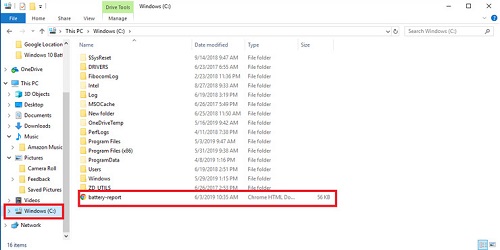
2、打开Windows文件资源管理器并访问Windows(C :)驱动器。 在这里我们需要找到保存为HTML文件的电池报告,然后对于这份文件进行打开。
在这里你可以轻松看到自己电脑电池的运行状况,以及各种性能数据等信息资源,为你带来你想要的信息。
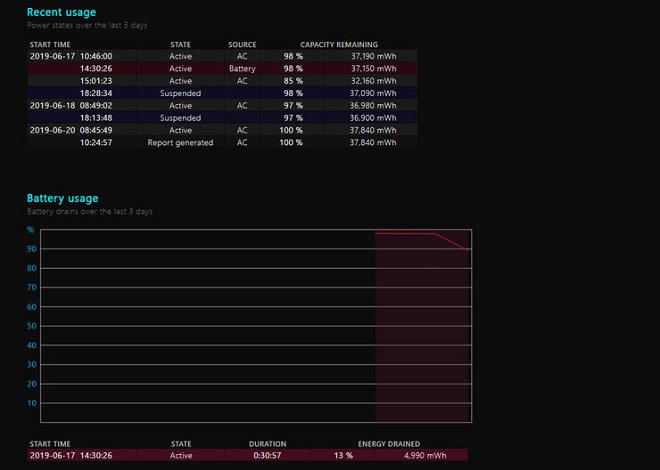
在最近的使用部分中,请注意每次笔记本电脑使用电池供电或连接到交流电源时。 在电池使用部分中跟踪过去三天的每次排水。 您还可以在使用历史记录部分下获取电池使用情况的完整历史记录。
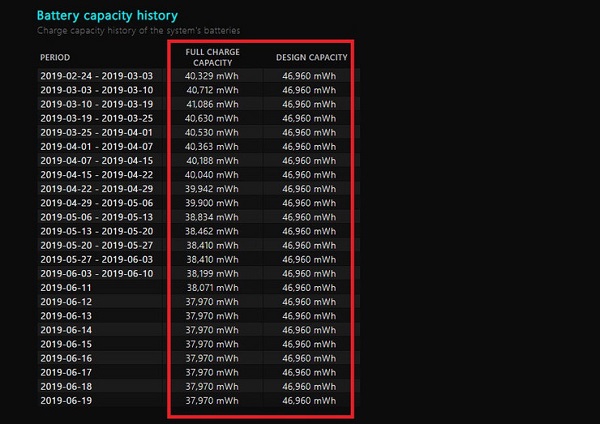
电池容量历史记录部分显示容量随时间的变化情况。 右侧是设计容量,或电池设计要处理的程度。 在左侧,您可以看到笔记本电脑电池的当前完全充电容量,随着时间的推移,您使用设备的次数可能会下降。
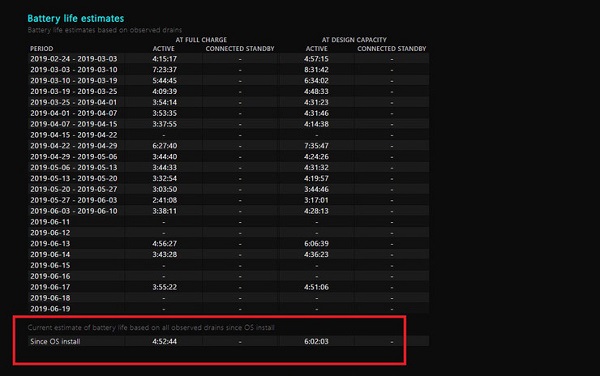
这导致我们进入电池寿命估算部分。 在右边,您将看到它应该基于设计容量持续多长时间; 在左边,你会看到它实际持续多久。 目前的最终电池寿命估算将在报告的最底部。
以上就是小编为大家整理的Win10笔记本电脑电池健康状况怎么查看、Win10笔记本电脑电池健康状况查看方法,想了解更多电脑系统使用相关内容,可以对系统屋进行关注!
-
驱动人生怎么关闭客户端最新版本检测更新:2024-11-16
-
驱动人生怎么设置驱动安装完成后自动删除安装包更新:2024-11-15
-
win10允许应用在后台运行怎么打开更新:2024-11-14
-
win10此设备的用户通知访问权限怎么开启更新:2024-11-13
-
win10此设备的应用诊断信息访问权限怎么打开更新:2024-11-12





